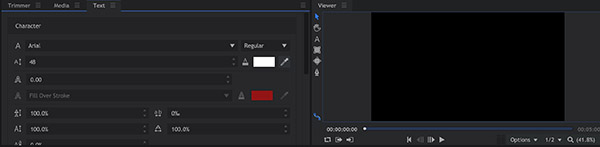L'analisi dell'interfaccia di HitFilm Express prosegue con quelli che potrebbero essere definiti i pannelli minori del software. Un'espressione da intendersi in senso lato: incorporano infatti delle funzioni aggiuntive, non sempre immediatamente connesse alla timeline, ma di indiscussa funzionalità. Ancora, è utile sottolineare come l'utente possa aggiungere anche altri pannelli rispetto a questi di default, a seconda della modalità di visualizzazione dei Workspace prescelta.
Per questa lezioni si è fatto ricorso a HitFilm Express 14, ma gran parte delle istruzioni vale anche per le edizioni precedenti del software.
Pannello Text
Come qualsiasi altro editori video, anche HitFilm Express prevede degli strumenti per inserire, modificare e animare il testo. Senza troppe sorprese, questi strumenti sono raccolti all'interno del pannello Text, così come evidenziato in Figura 1.
All'interno di questo pannello si potranno trovare tutte le funzionalità di editing testuale, dalla scelta del font al suo colore, dalla definizione della grandezza all'allineamento del paragrafo, dalla spaziatura all'eventuale corsivo o grassetto. Le alternative sono le molteplici e utilizzarle è molto semplice perché ricordano, per icone e funzionamento, qualsiasi word processor.
Pannello Trimmer
Altro pannello importante è quello del Trimmer, anche se alcune delle sue operazioni possono essere eseguite direttamente all'interno della timeline. Una schermata dell'interfaccia è riportata in Figura 2.
Il trimmer, così come suggerisce il nome, permette di visualizzare e regolare una clip prima dell'inserimento nella timeline. È perlopiù usato per modificare la lunghezza del video, tagliando le porzioni che non interessano, affinché l'inserimento nell'editor sia veloce e indolore. Così come già accennato, questa operazione può però essere eseguita direttamente nella timeline, cliccando e trascinando le estremità destra e sinistra della clip fino al punto desiderato.
Pannello Effects
Il pannello Effects è uno dei più utili all'interno di HitFilm Express, soprattutto durante la fase di editing del video o per la creazione di Composite Shot, così come si vedrà nelle prossime lezioni. Riporta un elenco molto nutrito di effetti, da applicare sulle clip di proprio gradimento: l'interfaccia è riportata in Figura 3.
Le alternative a disposizione dell'utente sono davvero le più disparate: dalle transizioni audio a quelle video, passando per la regolazione dei colori della clip, il contrasto, la saturazione, la sfumatura, la geometria e ogni altro ancora. Ogni famiglia di effetti è racchiusa in un'apposita cartella: all'interno di quest'ultima vi sono sia proposte gratuite e altre a pagamento, da scaricare al bisogno. La dotazione di base senza costi aggiuntivi, tuttavia, è già molto nutrita.
Altri pannelli
Così come già accennato, l'interfaccia di HitFilm Express è molto ricca e può essere completamente personalizzata dall'utente, inserendo o eliminando pannelli a seconda delle proprie necessità. In questo frangente, è utile citare alcuni dei più comuni, riportati in Figura 4.
Si parte dal pannello Controls, pensato per mostrare controlli aggiuntivi sulla riproduzione della timeline, sulla regolazione dell'audio - con la possibilità anche di regolare i livelli del volume - e molto altro ancora. History riporta invece lo storico delle azioni eseguite, ad esempio per tornare a uno stato di editing precedente in caso di errori, mentre Meters mostra i livelli dell'audio durante la riproduzione.